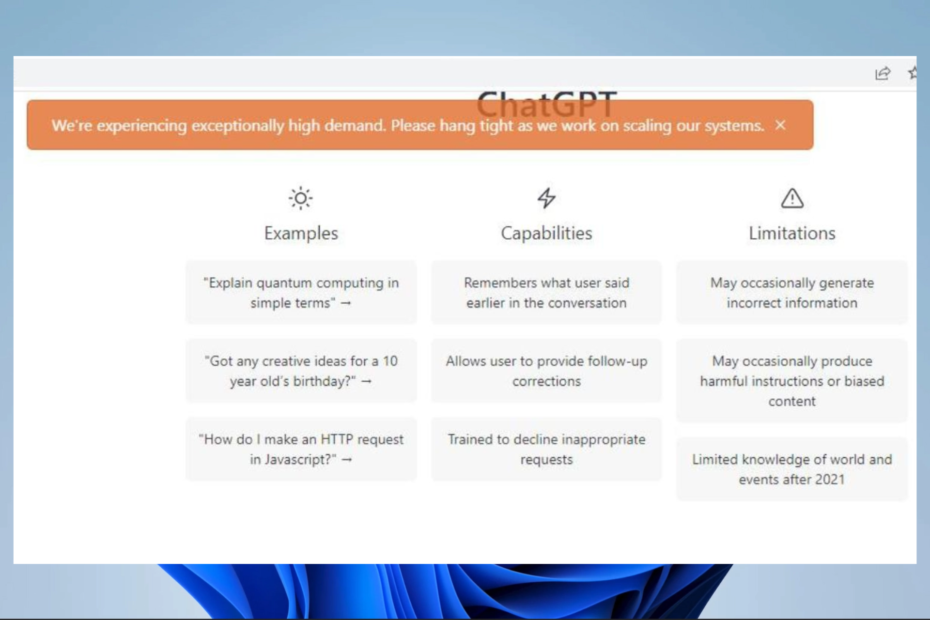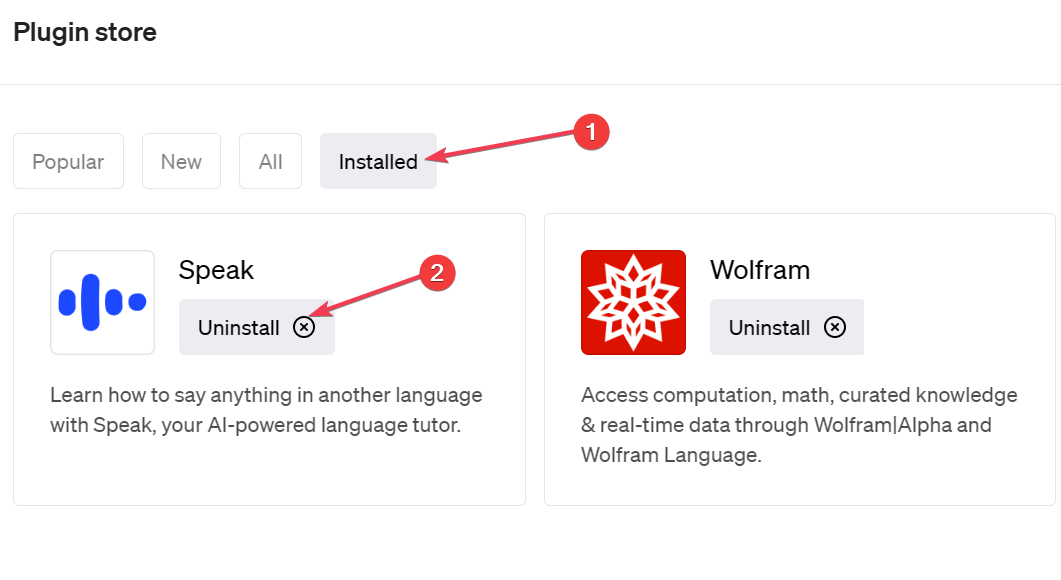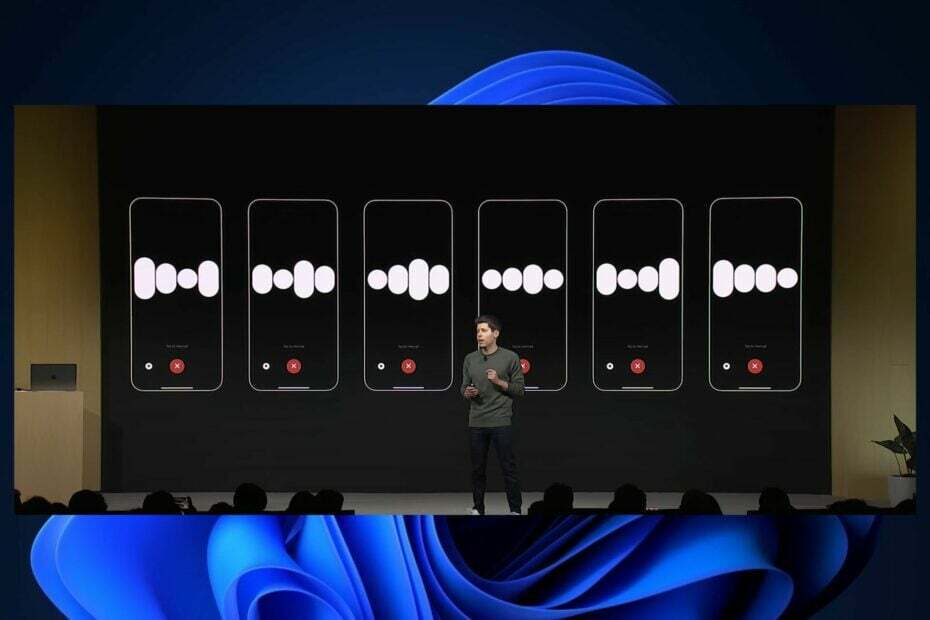Versuchen Sie, den Browser-Cache zu leeren, um diesen Fehler zu beheben
- ChatGPT ist zwar nützlich, hat seinen Benutzern jedoch mehrere Probleme bereitet.
- Der menschliche Verifizierungsfehler ist ein weiterer solcher Fehler, der Benutzer daran hindert, die Plattform zu nutzen.
- Sie können versuchen, Ihren Browser zu ändern oder alle Erweiterungen zu deaktivieren und sehen, ob das Problem dadurch behoben wird.

XINSTALLIEREN SIE, INDEM SIE AUF DIE DOWNLOAD-DATEI KLICKEN
Fortect ist ein Systemreparaturtool, das Ihr komplettes System auf beschädigte oder fehlende Betriebssystemdateien scannen und diese automatisch durch funktionierende Versionen aus seinem Repository ersetzen kann.
Steigern Sie Ihre PC-Leistung in drei einfachen Schritten:
- Laden Sie Fortect herunter und installieren Sie es auf Ihrem PC.
- Starten Sie das Tool und Beginnen Sie mit dem Scannen
- Klicken Sie mit der rechten Maustaste auf Reparatur, und beheben Sie es innerhalb weniger Minuten.
- 0 Leser haben Fortect in diesem Monat bereits heruntergeladen
ChatGPT ist das neue KI-Phänomen, das die Welt im Sturm erobert hat. Sie können es alles fragen, und es wird antworten, als ob ein Mensch (mit großem Verstand). Mehrere Benutzer haben jedoch berichtet, dass sie auf eine Situation gestoßen sind, in der ChatGPT in einer Verifizierungsschleife steckt.
Wenn Sie auch zu solchen Nutzern gehören und nach einer Lösung suchen, dann sind Sie hier richtig gelandet. Denn hier geben wir Ihnen eine Reihe von Lösungen, um das in der Verifizierungsschleife hängengebliebene ChatGPT zu lösen. Lass es uns durchziehen!
Warum steckt ChatGPT in der Verifizierung fest?
OpenAI verwendet wie jede andere Website eine menschliche Überprüfung, um sicherzustellen, dass ein Mensch die Website und kein Roboter verwendet. Dies hilft ihnen, ungewöhnliche Aktivitäten bei der Anmeldung von einem Benutzerkonto aus zu verhindern.
Hier sind einige Gründe, warum ChatGPT in der Verifizierungsschleife stecken bleiben kann:
- Der Browser-Cache ist beschädigt: Oft beschädigter Browser-Cache können das reibungslose Funktionieren einer Website beeinträchtigen.
- Eine Browsererweiterung steht in Konflikt: Wir Browsererweiterungen verwenden um den Funktionsumfang unserer Browser zu erweitern. Sie können jedoch die Leistung des Browsers beeinträchtigen und mehrere Probleme verursachen.
- Ihr Konto ist schuld: Es besteht die Möglichkeit, dass das Konto, das Sie für den Zugriff auf ChatGPT verwenden, gesperrt ist oder Probleme aufweist.
- Der ChatGPT-Server ist problematisch: Der ChatGPT-Server wird möglicherweise gewartet, weshalb Sie den Fehler erhalten.
Was kann ich tun, wenn ChatGPT in der Verifizierung hängen bleibt?
Bevor Sie mit den erweiterten Lösungen fortfahren, empfehlen wir Ihnen, die Korrekturen anzuwenden und zu prüfen, ob das Problem dadurch behoben wird.
- Überprüf den offizielle Website zum Status des OpenAI-Servers. Wenn die Website gewartet wird, warten Sie, bis sie verfügbar ist.
- Versuchen Sie, Ihren Webbrowser zu ändern, verwenden Sie Edge und prüfen Sie, ob dies Ihr Problem löst. Für Ihre Bequemlichkeit haben wir eine Anleitung, die listet einige der besten Browser auf dass du es versuchen kannst.
1. Optimieren Sie das Flag Website-Isolierung deaktivieren in Chrome
- Start Google Chrome, und gehen Sie zu folgender Adresse:
chrome://flags
- Suchen nach Deaktivieren Sie die Site-Isolierung Flagge.
- Wenn Sie es deaktiviert sehen, ändern Sie es in Standard.

- Neu starten Ihren Browser, damit die Änderungen wirksam werden.
Ein Benutzer wies darauf hin Das Setzen des Flags „Site-Isolation deaktivieren“ in Google Chrome auf „Standard“ half ihm dabei, das Hängenbleiben von ChatGPT bei der menschlichen Überprüfung zu überwinden. Dieses Flag wird möglicherweise aufgrund von Erweiterungen von Drittanbietern, die Sie in Ihrem Browser verwenden, deaktiviert.
2. Versuchen Sie es mit einem anderen Konto
- Besuchen Sie diese OpenAI-Website.
- Klick auf das Anmeldung Taste.

- Geben Sie Ihr E-Mail-Addresse und klicken Sie auf Weitermachen.

(Sie können sich auch mit Ihrem Google- oder Microsoft-Konto bei ChatGPT anmelden. Stellen Sie jedoch sicher, dass es nicht derjenige ist, mit dem Sie den Überprüfungsfehler erhalten.) - Ein... kreieren Passwort für Ihr neues ChatGPT-Konto und klicken Sie auf Weitermachen.

- Verifizieren Ihre E-Mail-Adresse, indem Sie auf den an Ihre E-Mail-ID gesendeten Link klicken.
- Anmeldung mit diesem neuen Konto.
Expertentipp:
GESPONSERT
Einige PC-Probleme sind schwer zu lösen, insbesondere wenn es um fehlende oder beschädigte Systemdateien und Repositories Ihres Windows geht.
Stellen Sie sicher, dass Sie ein spezielles Tool verwenden, z Festung, das Ihre defekten Dateien scannt und durch ihre neuen Versionen aus seinem Repository ersetzt.
ChatGPT hat möglicherweise einige ungewöhnliche Aktivitäten von Ihrem Konto bemerkt, weshalb Sie in einer ChatGPT-Cloudflare-Schleife stecken.
Sie können versuchen, ein anderes Konto zu verwenden, indem Sie entweder wie oben erwähnt ein neues erstellen oder ein anderes verwenden, sagen wir das Konto Ihres Freundes.
3. Browser-Cache löschen
3.1. Google Chrome
- Offen Google Chrome.
- Klick auf das 3-Punkt Menüsymbol und wählen Sie aus Einstellungen.

- Klicke auf Privatsphäre und Sicherheit auf der linken Seite.

- Wählen Browserdaten löschen.

- Klicke auf Cookies und andere Website-Daten Und Zwischengespeicherte Bilder und DateienOptionen.

- Drücke den Daten löschen Taste.
3.2 Mozilla-Firefox
- Klick auf das 3-zeilig Symbol und wählen Sie aus Einstellungen.

- Klick auf das Privatsphäre & Sicherheit Registerkarte auf der linken Seite.

- Lokalisieren Cookies und Website-Daten Abschnitt und drücken Sie die Daten löschen Taste.

- Klicken Sie auf beide Cookies und Website-Daten Und Zwischengespeicherte Webinhalte Optionen.

- Klick auf das Klar Taste.
Sie können versuchen, den Browser-Cache zu löschen, indem Sie die obigen Schritte ausführen und prüfen, ob dies das Problem löst, dass ChatGPT bei der Überprüfung hängen bleibt.
- So erhalten Sie von jeder Website aus Zugriff auf ChatGPT
- So erstellen Sie Bilder mit Worteingabeaufforderungen auf Bing AI
- Zugriff auf und Verwendung von ChatGPT in Italien [Quick Bypass]
- ChatGPT-Fehler in Body Stream: Was ist das und wie kann man es beheben?
4. Deaktivieren Sie Browsererweiterungen
- Start Google Chrome.
- Klick auf das 3-Punkt-Symbol.
- Wählen Mehr Werkzeuge und auswählen Erweiterungen.

-
Deaktivieren Sie jede Erweiterung indem Sie sie einzeln umschalten.

- Neu starten dein Browser.
- Besuchen Sie die ChatGPT-Website.
- Anmeldung mit Ihrem Konto.
Sie sollten versuchen, alle Erweiterungen in Ihrem Browser zu deaktivieren und überprüfen, ob ChatGPT immer noch auf der Verifizierungsseite hängen bleibt.
5. Setzen Sie den Browser zurück
NOTIZ
Die Schritte hier gelten für Google Chrome, aber andere Browser folgen einem ähnlichen Verfahren. Die genauen Schritte finden Sie auf der offiziellen Website.
- Start Google Chrome.
- Klick auf das 3-Punkt Menüsymbol und wählen Sie aus Einstellungen.

- Wählen Einstellungen zurücksetzen aus dem linken Bereich.

- Klicke auf Setzen Sie die Einstellungen auf ihre ursprünglichen Standardwerte zurück.

- Neu starten dein Browser.
Das war es von uns in diesem Ratgeber. Insbesondere können Sie die Verwendung von ChatGPT vermeiden und warten, bis das Problem behoben ist.
Unser Ratgeber erklärt, wie es geht integrieren Sie ChatGPT mit MS Word und erweitern Sie Ihre Fähigkeiten. Sie können auch unseren Leitfaden weiter lesen Integration von ChatGPT in WhatsApp. Finden Sie es auch heraus alles über ChatGPT Professional und warum man es verwenden sollte.
Lassen Sie uns in den Kommentaren unten wissen, welche der oben genannten Lösungen das ChatGPT-Fehler bei der Überprüfung behoben hat.
Haben Sie immer noch Probleme?
GESPONSERT
Wenn die obigen Vorschläge Ihr Problem nicht gelöst haben, kann Ihr Computer schwerwiegendere Windows-Probleme haben. Wir empfehlen die Wahl einer All-in-One-Lösung wie z Festung um Probleme effizient zu beheben. Klicken Sie nach der Installation einfach auf die Anzeigen & Korrigieren Taste und dann drücken Reparatur starten.